Windows10 バージョン1709(Fall Creators Update)のインストールメディアを利用して、Windows7 SP1からWindows10 にアップグレードを行うと途中の「インストールに必要な作業を確認しています」の画面でいつまで待っても進まずに止まった状態になり、アップグレードができないケースが発生しています。
無償アップグレードキャンペーン期間だったころのバージョン1607や1511のインストールメディアを利用してアップグレード出来ていたPCでも、1709ではインストールが進まない現象が発生するようです。今後、Windows7のサポート期限終了が近づいて再度Windows10にアップグレードしようという時に困ったことになる可能性があります。
原因はよくわかりませんが、コメントを頂いていた情報を元にいろいろ試して高確率でこの現象を再現できる方法がありました。そこからアップグレードが進むようにすることもできました。まだ検証回数が少ないので、絶対これで解消するとは言えない状態です。
何時間待っても進まない
Windows7を立ちあげた状態から、Windows10のMediaCreationTool.exeを使って今すぐアップグレードや、作成したインストールUSBやDVDメディアからSetup.exeを実行してアップグレードを実行している途中で進まなくなることがあります。
「インストールに必要な作業を確認しています」の画面で お待ちくださいのクルクルのまま、いつまでも待っても先に進まない状態です。15分~30分くらい待つことは普通にありますが、夜寝て朝起きるまで8時間以上待っても同じ画面になることを再現できました。
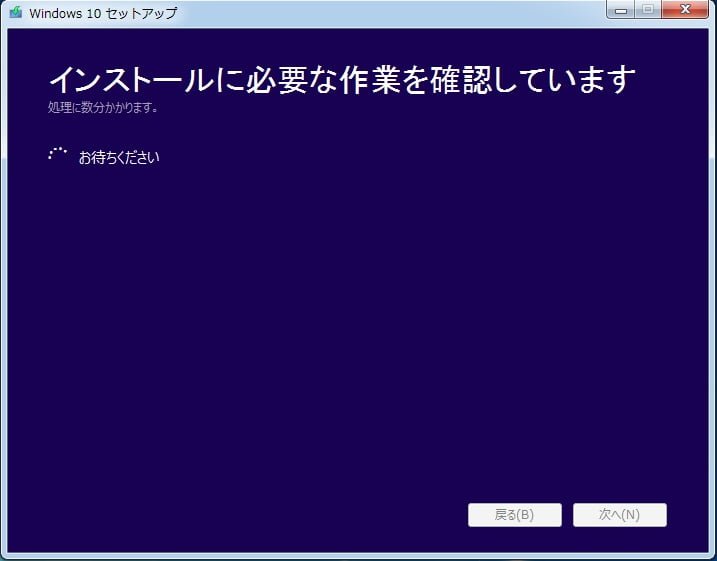
再現する条件
手持ちのWindows7で、このアップグレードが進まない状態を再現できた方法です。実機2台、仮想マシン1台で再現できました。下記4つの条件をすべて満たしたときだけ高確率で再現できました。どれかひとつでも欠けていると、アップグレードを進めることができました。
- Windows7 SP1のインストールディスクで新規インストール
- Microsoft Office Personal 2010 をインストール
- Windows Updateをすべて実行して最新のWindows7の状態にする
- Windows10アップグレード作業で更新プログラムをダウンロードをしないを選ぶ
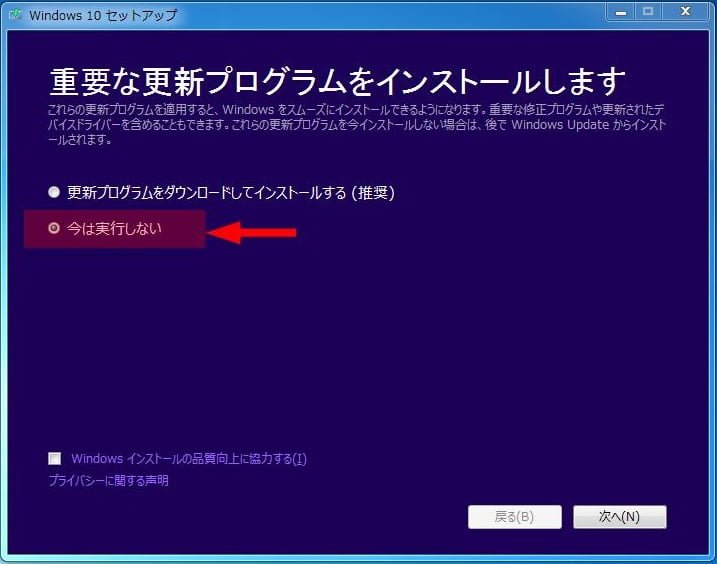
対処方法
以下は、このアップグレードが進まない状態から改善できた対処方法です。いくつかあります。
最低1時間は待つ
「インストールに必要な作業を確認しています」の画面で「処理に数分かかります」と文字が出ている通り、15分や30分くらい時間がかかることは普通です。
Windows7 SP1をクリーンインストール直後の状態や、一度この画面から次へ行ったことがある場合は2度目以降は待たずに早いようです。このように数秒で次の画面に行くこともあるので、ちょっと待つとダメだと勘違いしているだけの可能性もあります。
Windows Updateで更新プログラムを全部入れた状態では結構時間がかかるようです。また、何度もこの画面から進まない現象が出ていた状態から初めて成功するときも30分くらい経ってやっと成功することが多いと思います。
PCスペックにもよると思うので、1時間くらいは待ってから判断したほうが良いでしょう。
ディスク クリーンアップをかける
この「インストールに必要な作業を確認しています」の画面で右上「×」バツでキャンセルしても、今度は「クリーンアップをしています」がいつまでも終わらずにキャンセルもできない状態になっています。
強引にPCを再起動するか、タスクマネージャーで強制終了すれば終わりますが、Cドライブ直下のC:\$Windows.~BT フォルダーがクリーンアップされないままになっています。
なぜか一度アップグレードが進まない状態になると、何度も何をやっても止まるようになるようです。クリーンアップができていないからでしょうか。
Cドライブ(ローカルディスク)のプロパティから、ディスクのクリーンアップ → システムファイルのクリーンアップ → 一時Windowsインストールファイル にチェックを入れてクリーンアップをかけることで、C:\$Windows.~BTフォルダーが削除されるのでアップグレードをキャンセルしたのと同じになりそうです。
更新プログラムをダウンロードしてアップグレード
アップグレードの最初の画面で、重要な更新プログラムをインストールするかどうかを選ぶ画面で、更新プログラムをダウンロードしてインストールする(推奨)の方を選んだほうが、途中で止まるのを避けることができるようです。
これ以前のバージョンでは、今は実行しない の方を選んでも問題なかったケースが多かったと思います。作業も早いのでついこっちを選んでしまいます。
更新プログラムは、C:\$Windows.~BTフォルダーに1.7GBくらいのデータをダウンロードする作業が入るので、ネット環境によっては時間がかかります。それでも更新ドライバーなども含まれているようなので、事前にダウンロードしておいた方がスムーズにインストールが進むのは事実のようです。
Windows Update済みの最新Windows7には、アップグレード用更新プログラムも最新状態で臨んだほうが良いということでしょうか。
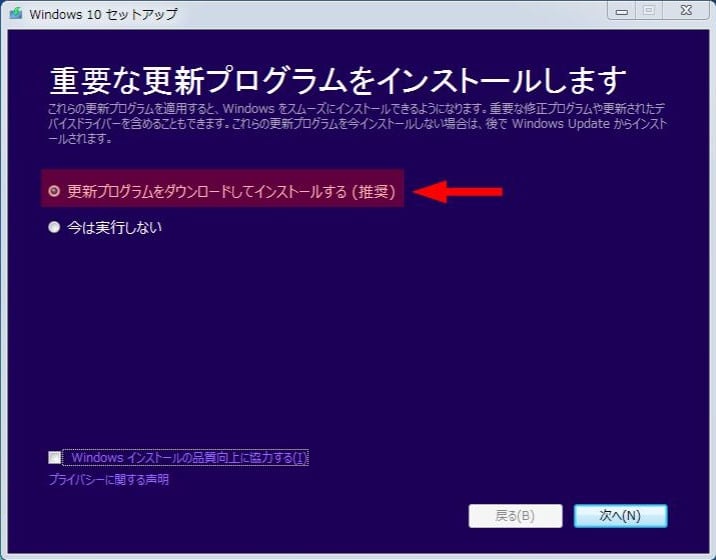
改善した実績あり
9時間待ってもアップグレードが終わらない状態から、×でキャンセル→PC再起動→システムファイルのクリーンアップ→再起動→Windows10アップグレード→「更新プログラムをダウンロードしてインストール」を選ぶ→例の画面で30分待って次の画面に進んだ。という具合に上手くいきました。
もしMicrosoft Officeを再インストールできるなら、一旦Officeをアンインストールするのも追加したほうが良いかもしれません。Outlookでメールをしていなければ一旦削除しても問題ないでしょう。Windows10になってから再インストールすれば良いわけですから。
その他未確認情報
この記事で紹介したのは、どのPCでも試せる内容となっています。それでもどうしても改善しない場合もあると思われます。別記事とこの記事のコメント欄で教えて頂いた改善策を未確認情報ですがいくつか挙げておきます。
- ディスプレイドライバーをWindows Update経由のモノからメーカー提供のドライバーに入れ替えたら改善。
- Windows10の古いインストールメディア(Version1511や1607)を使うとすんなりアップグレードが進んだ。その後Version1709にアップデートしても問題なし。
- 日中は何度やっても進まないのが、夜22時以降に実施すると進んだ。
- タッチパッドのドライバーが日付で新しいものが出ているのを発見し、インストールしたところすんなりWindows10にアップグレードできた。
- 1回目は進まなくなるが、2回目に「更新プログラムをダウンロードする」を選ぶと成功した。
- システムの復元で、直近の復元ポイントに戻したら成功した。
状況から推測すると、ドライバー関係の更新が進まない場合に止まっていると推測しています。一度でも「インストールに必要な作業を確認しています」の画面から進めば、それ以降はWindowsを再インストールしない限り何度やっても止まらなくなることの説明もつきます。
参考
マイクロソフト コミュニティの「Windows 10 へのアップグレードに失敗する場合の確認点と対処法」が参考になります。方法1~4くらいまで実行してから「更新プログラムをダウンロードする」を選んでアップグレードすると上手く行ったという報告をコメントで頂いています。
もし、思い切って購入時状態にリカバリーやクリーンインストールができるなら、Windows Updateを実行する前にWindows10にアップグレードすると高確率で上手く行きます。


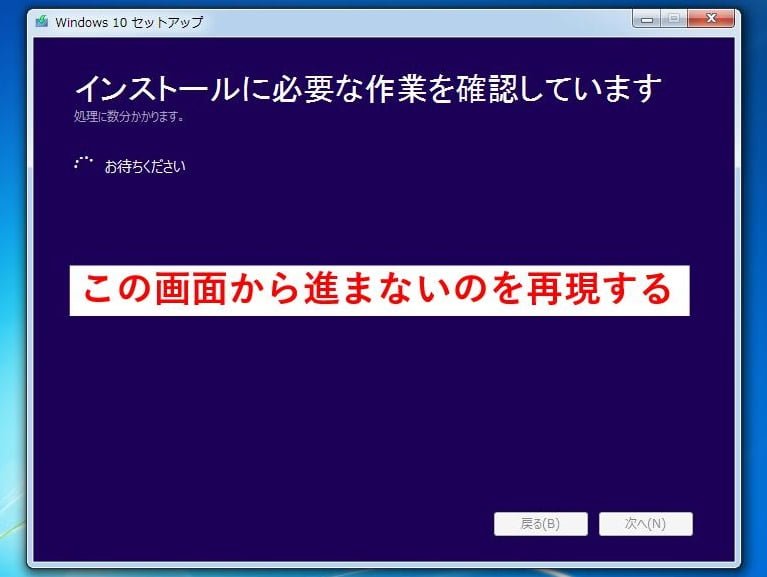
おはようございます。いつもお世話になっております。
当方、パナの中古レッツノートで、Win8.1(キングソフトオフィス付)から
Win10にアップデートしようとしたところ、同症状に悩まされています。
日本のメーカー謹製品によくある、独自アプリやハード由来のトラブルなのか、
それとも「再現条件」以外の要素に由来するのか、特定できていません。
この記事の内容は、どのPCでも試せる内容です。
個別の問題となると、あとはグラフィックドライバーの種類を変えると上手くいったという方がいらっしゃったりします。
あとは、バージョン1709より前に作成したWindows10のインストールメディアがあるとすんなり行くようですが。
これという原因が特定できないのでやっかいです。
vista&win7のアプデ遅延でお世話になり、そしてwin10のアップグレードで三度、、お世話になることに。いつも記事がタイムリーすぎます(笑)
SONY vaio VPCL225FJ win7 home 64bitです。
下記でアップグレードを試みるも、8時間以上待たされ駄目。
○Windows7 SP1のインストールディスクで新規インストール
○Microsoft Office Personal 2010 をインストール
○Windows Updateをすべて実行して最新のWindows7の状態にする
×Windows10アップグレード作業で更新プログラムをダウンロードをしないを選ぶ(選んでいる)
×でキャンセル→Microsoft Office Personal 2010 をアンインストール→PC再起動→システムファイルのクリーンアップ→再起動→Windows10アップグレード→「更新プログラムをダウンロードしてインストール」を選ぶ→例の画面で現在1時間待ちです。
駄目な雰囲気満々です。
Windows10の古いインストールメディア(Version1511や1609)は、無いです。。。
これをtoolでダウンロードできるといいのですが。
ああ、また時間が無駄に。
アップグレード前にwin7を入れなおしたのでサクサクになったので、
このまま使い続けようかとも思っています。
とりあえず、あと2、3時間放置します。
コメントありがとうございます。
7SP1を新規インストールしても良いなら、インストール直後(ネット接続もなし)で更新プログラムのダウンロードも無しでアップグレードを試してみると上手く行くと思います。事前に7のライセンス認証だけは済ませておく必要があります。
あら、早速コメントありがとうございます。
①Windows7 SP1のインストールディスクで新規インストール。
このとき、ネットに接続し、7の認証は済ませておく。7の更新プログラムのダウンロードはしない。
②ネットから分離。
あらかじめUSBに作成しておいたインストールメディア(ver1709)でwindows10にアップグレード。このとき、10の更新プログラムはダウンロードしない。
という感じで良いのでしょうか?
そういうことです。ネットから分離は裏で7のWindows Updateが始まらないようにするためなので、Windows Updateを停めておくだけでも良いです。
同じ症状で悩まされていましたが、アップデート最新でシステムファイルクリーンアップ後、再起動で無事インストール出来ました!ありがとうございました!
MOSUKEさん、記事が参考になり上手く行ってよかったです。
ああ、ありがたや。
アドバイスのおかげで一発でアップグレードできました。
本当にいつも助かっています。ありがとうございました。
当方でも同じ現象が出ましたので、いろいろ試行しました。
PCスペックは、FUJITSUノートPCでWindows8.1にi7でメモリ8GBですので、通常は短時間でWindows10へのアップデートが完了します
状況は、リカバリ(Win8/Office 2013あり)後に8.1にアップデート、メーカー提供のアップデートとWindowsアップデート完了後、Windows10 v1709のインストールディスクからアップデートを行うも、「インストールに必要な作業を確認しています」で停止(3時間そのまま)したため、強制的に再起動をかけました
今後、同じ状況でアップデートを行うことも考えられるため、リカバリやソフトのアンインストールは行わない方向で考えました
とりあえず、MSフォーラムの記事を参照
https://answers.microsoft.com/ja-jp/windows/forum/windows_10-windows_install-winpc/windows-10/bc6415a3-678a-4032-8970-3ba14a2b7940
1 : Windows Update トラブルシューティングツールを実行する
2 : BITS トラブルシューティング ツールを実行する
3 : システム更新準備ツール / DISM コマンドを実行する
4 : システム ファイル チェッカーを実行する
を実行
再起動後に、システムファイルのクリーンアップを行い、コントロールパネルのトラブルシューティングから「Windows Update」に関するトラブルシューティングを実行
その後、再起動して、念のため通常のWindows Updateを行い、ネット環境を切断してからWindows10 v1709のインストールディスクでアップデートを行ったところ、Windowsの再インストール/リカバリやソフトの削除を行うことなくスムーズに短時間で完了しています。
ネットを切断しましたので、重要な更新については「今は確認しない」にチェックを入れて実行しました
ご参考になりましたら・・・
ebcfujinonさん、試行結果の報告ありがとうございます。
リカバリー後からWindows Updateしか行っていないので、そこが原因であるのは確なので
Windows Updateのトラブルシューティングをひと通り実行するのはかなり有効なようでね。
私も試してみます。
わたしのノートも、こちらに書いてある症状で止まったままになってしまいました。
示されているアドバイスに従っていろいろやった結果、タッチパッドのドライバーが2015年9月の日付で新しいものが出ているのを発見し、インストールしたところすんなりWindows10にアップグレードできました。
asusのx54cというモデルで、本来はアップグレードに非対応だったようですが、
今のところ問題なく稼働しています。
ありがとうございました。
totoさん、メーカーのドライバーアップデートをチェックするのも有効かもしれませんね。
情報ありがとうございました。
Windows10アップグレード2台成功
Windows10アップグレード「インストールに必要な作業を確認しています」で停止して2時間ほどたち、このページを拝見させtもらい色々試して、ノートPC2台が成功したので報告します。
【方法】
①Windows10アップグレード⇒「インストールに必要な作業を確認しています」で進まず。
②ノートPCアップグレードを停止⇒クリーンアップで進まず。⇒2時間以上
③タスクマネージャー⇒強制終了
⓸システムの保護⇒システムの復元⇒最近の復元ポイントで復元開始⇒復元OK
⑤再度Windows10アップグレードスタート⇒「インストールに必要な作業を確認しています」クリア⇒Windows10アップグレード成功
・・・と以上の結果でした。(2台分)
【機種】
DELL studio 1747⇒復元 3日前
DELL vostro 3700⇒復元 6時間前
簡単ですが報告を終了します。
金ちゃんさん、情報ありがとうございます。
システムの復元で改善するというのは初めての報告です。
これもヒントになりそうですね。
自分も確認していますで止まってしまう症状がありました。マイクロソフトのアップデート失敗Q&Aの1〜4を試してもダメでした。
ところが、isoファイルを使いDVD経由でやってみたところ、例の確認画面は数分で終わり、インストール画面に変わり、インストールを開始し始めました。
今インストール途中ですので、改めてご報告します。
追記です。
先ほど大きな問題なくwindows10にアップデート出来ました。
方法
MediaCreationTool.exeを開き、今すぐアップデートではなく、isoファイル作成からDVDを焼き、DVDからアップデートをしました。
MediaCreationTool.exeファイルの今すぐアップデートする方法と、isoファイルからDVD経由でする方法とで何が違うんでしょうか?謎です。
簡単ですが、ご参考になれば幸いです。
マックさん、コメントありがとうございます。
今すぐアップデートは都度3GB近いインストールデータをダウンロードしてからインストールします。
ISOファイルかUSBを作成すれば、そのダウンロード分をローカルから実行できます。
インストールメディアを作成したほうが、安定して作業できるとは言えます。
Win7→Win10の上書きインストールにて、「インストールに必要な作業を確認しています」から進まなくなった者です。このサイトを参考に、何とか解決できましたので、報告します。
まず、同現象が発生した後、このサイトを参照しましたが、改善しませんでした。他のサイトも確認しながら、あらゆる対策を試みたつもりですが、「インストールに必要な作業を確認しています」から8時間は放置しても進展しない状態でした。
そこで、以下の手順で対応したところ、短時間で進行してインストールを完了させることができました。
1.問題発生後、システムファイルのディスククリーンアップを実行
2.再起動
3.LANケーブルを抜く
4.インストール開始前の更新プログラムの適用は「今はしない」を選択する
上記対応で、インストールに必要な〜の状態は数分で終わりました。
なお、これより前にLANケーブルを抜かずに更新プログラムを「今はしない」にして試みたことがありますが、その時はNGでした。
結局、原因はわからず終いですが、参考になれば。
大変参考になりましたさん、報告ありがとうございます。
これという解決方法がよくわからないですね。
いろいろやっている内に上手くいくという感じです。
FUJITSU sd50w
vistaからwin7 にアップグレードして、BIOSとドライバーを最新にして、
下記のサイトを参照してkbファイルをインストール。
WindowsUP dataをかけ最新にして、
2018年5月4月に、Microsoftからwin10 のISOをDVD焼きました。
それで、アップグレードを実施すると86%までいき、再起動して、田マークがでて10時間たっても終わりません。
また、クリーンインストールを実施しようとしてもだめでした。
何か対処方はないでしょうか?
ゼロさん、
FMVSD50Wで検索するとwindows10の中古PCの販売情報も複数あるのでアップグレードはできる型番のようです。
windows7はSP1とライセンス認証さえできていればいいので、ドライバーはLAN関係だけでWindows UpdateもかけずにWindows10のアップグレードを再度やってみてはどうでしょうか。
あとは申し訳ありませんが、個別の事案については当方の訪問サポートをご検討お願いします。
コメントありがとうございます。
色々試して、データ引き継ぎでインストール試しましたが、だめでした。
サブ機。win7をクリーンインストールしてから、win10 をクリーンインストールしたら無事完了しました。
win10 のライセンスキーをもらえたので、clone HDD使って、どうにかデータ引き継ぎでのインストールを試したいと思います。
メインPCだけは…どうしても、データのこしたいので。